Jak nastavit dobu automatického spánku vašeho Macu
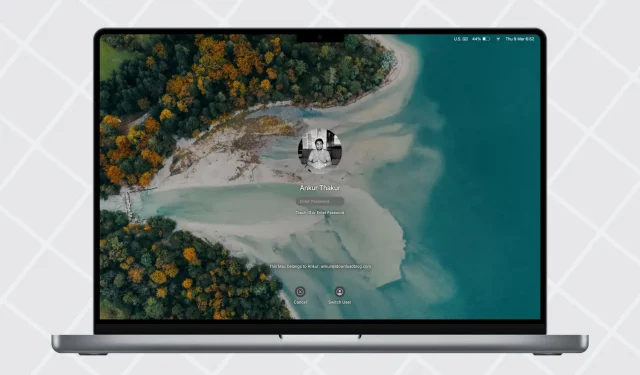
Váš Mac je nastaven tak, aby po několika minutách nečinnosti vypnul displej a přešel do režimu spánku. Pokud však nabíjíte svá zařízení jako Magic Keyboard nebo iPhone, máte otevřený soubor nápovědy nebo prostě nechcete, aby váš Mac vypínal obrazovku, máte možnost prodloužit dobu automatického spánku.
V tomto rychlém průvodci vám ukážeme, jak změnit nastavení doby spánku vašeho Macu, a také se podíváme na některé další související možnosti.
Změňte dobu spánku vašeho Macu
- Klikněte na ikonu Apple a vyberte Předvolby systému v macOS Ventura a novějších.
- Na levém postranním panelu vyberte Uzamknout obrazovku.
- Klikněte na rozevírací nabídku vedle položky „Vypnout displej při nečinnosti“ a vyberte 1 minutu až 3 hodiny. Můžete také vybrat Nikdy.
- Pokud používáte MacBook, můžete také nastavit „Odpojit displej od napájecího adaptéru, když je neaktivní“ podle vašich preferencí.
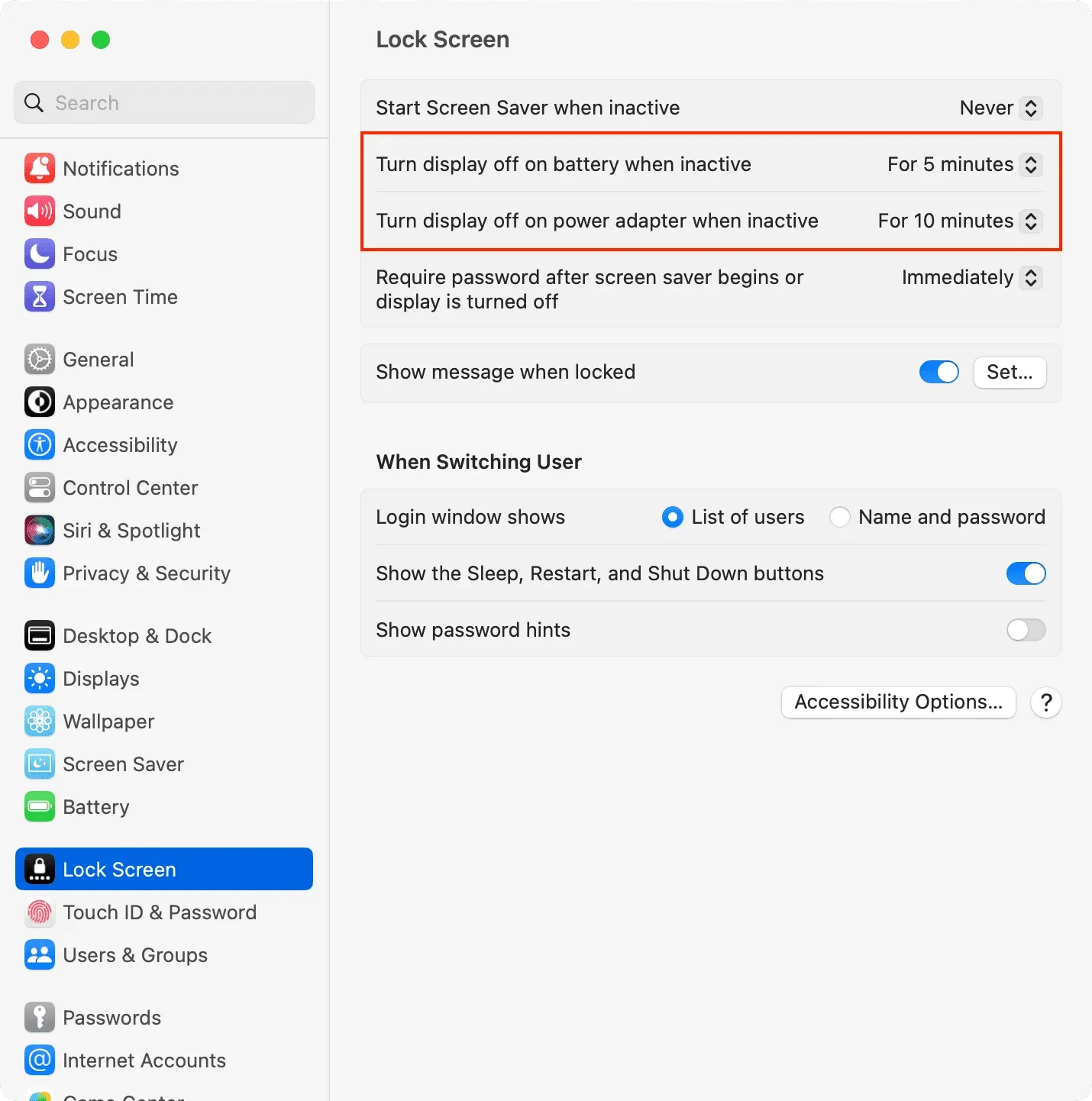
Poté váš Mac automaticky přejde do režimu spánku, pokud byl neaktivní po dobu, kterou jste vybrali v krocích 3 a 4. Neaktivitou rozumíme, že jste se nedotkli jeho myši, trackpadu nebo klávesnice, nesledovali videa nebo s nimi žádným způsobem neinteragovali. s vaším Macem.
V macOS Monterey nebo starším: Přejděte na Předvolby systému > MacBook Battery & Power Saver na stolním Macu > v případě potřeby nastavte posuvník Vypnout displej po.
Další nastavení spánku a probuzení na Macu
Některé možnosti spánku a probuzení jsou skryty na různých místech v nastavení macOS.
V nastavení baterie nebo úspory energie
MacBook:
- Přejděte do Předvolby systému > Baterie.
- Klikněte na Možnosti.
- Odtud si můžete vybrat, zda chcete Mac probudit pro přístup k síti z baterie, napájecího adaptéru nebo nikdy.
- Na některých počítačích Mac můžete vidět další možnosti, jako je uspání pevných disků, obnovení systému v režimu spánku nebo umožnění Macu krátce se probudit, aby uživatelé měli přístup ke sdíleným službám. Můžete si je nainstalovat podle svých potřeb.
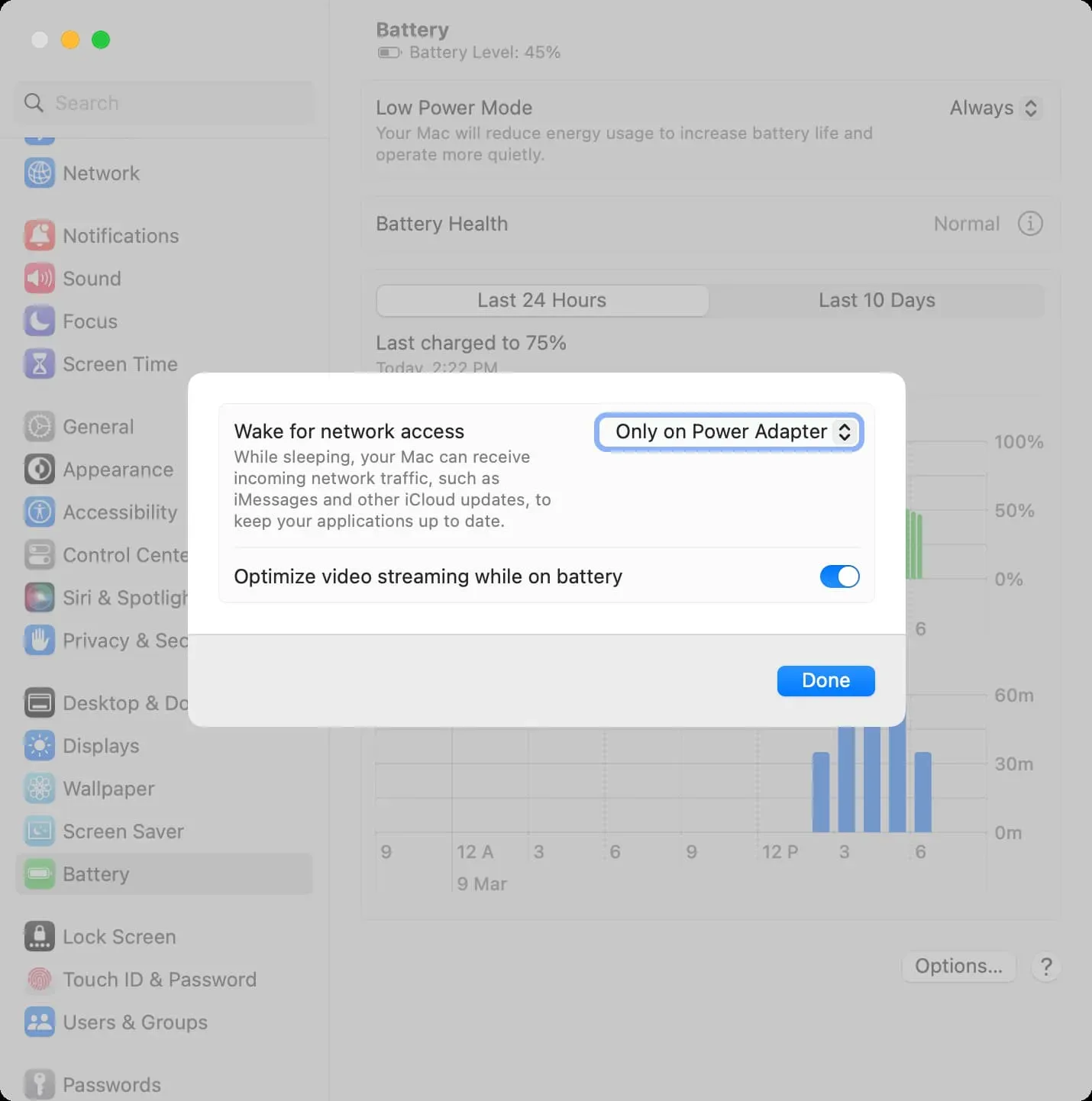
Plocha Macu: Základy jsou stejné jako u MacBooku. Jediný rozdíl je v tom, že musíte jít do Nastavení systému > Úspora energie.
V nastavení zobrazení
- Otevřete Předvolby systému a klikněte na Zobrazení.
- Klepněte na tlačítko Upřesnit.
- V části „Baterie a energie“ můžete povolit „Zabránit automatickému spánku na napájecím adaptéru při vypnutém displeji“. Poté váš Mac nepřejde do režimu spánku, když je připojen k síti a jeho displej je vypnutý.
- Nakonec klikněte na Hotovo.
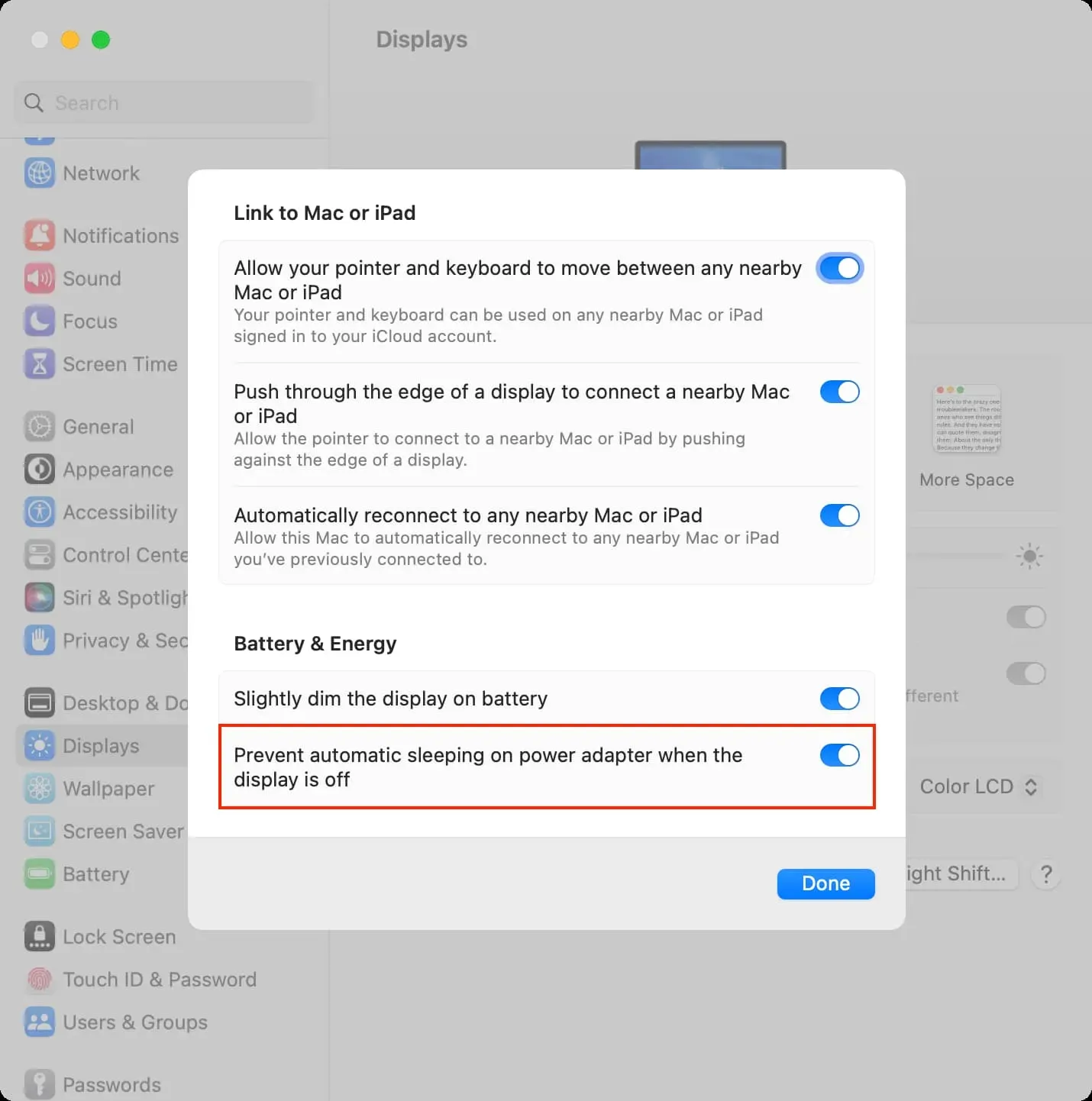



Napsat komentář